夏普MX-M450N及MX-M系列复印一体机扫描设置
夏普及系列复印一体机扫描设置

Sharp MX-M450N MX-MX-M350U MX-M350N MX-M450U复打一体机扫描功能的设置方法夏普MX-M450N及其系列复打一体机扫描功能设置,现在网上乃至官网也很难找到教程,有些人包括我自己也是钻了很久都没法搞定它。
经过我多天的研究和尝试,今天终于找到解决方法,当然会的朋友不要喷。
以下具体步骤:1、将打印机与自己电脑接在同一个路由上(例如打印机接在路由的LAN1口上,电脑接在LAN2口上),为什么要这么做就是为了将两个家伙放在同一个网段上,为了互访数据打下基础。
2、查询电脑的IP ,windows7系统下点击开始,后显示个搜索框输入cmd 后回车弹出这个黑框,直接输ipconfig 后回车找到描述局域网那项即,如图默认网关是(默认网关与后面设置打印机要一致),子网掩码一般为固定值:,而IPv4就是电脑的IP值了,这个值与默认网关的不同之处,在于最后一组数。
由于电脑IPv4这个值,会随着电脑开关机后而改变,这一改变会造成打印机找不到电脑所在的IP值,进而无法传输后面所说的扫描图。
因此必须将电脑设成固定IP值,如下3、电脑IP设置,先打开电脑的“网络与共享中心”----点击“无线网络本地连接”(无线上网就选这项) 或“本地网络连接”(插网线的就选这项)点击属性—Internet协议版本4(TCP/IPv4)后进行如下设置,由于以上查得默认网关为,那么IP值只需改变最后一组,数值在2—254之间,例如改为,当然你们可以自主设置,设完后要记住自己的数值,为后面设置打印机使用。
设完电脑的值后点确定后退出,至此电脑的IP设置完成。
4、在电脑任意一个盘新建一个文件夹名叫:sm 当然你们名字可以随便起,但起完后以后也不要改,否则后面也会让扫描找不到电脑的。
以我为例,我在桌面上新建个文件夹叫sm右键sm文件夹---属性---共享---勾上共享此文件夹—权限点击权限后,点添加弹出后点高级点击立即查找后,找到Everyone,点确定。
夏普sharpdesk网络扫描设置大全

1、选择 网络和Internet
2、选择 本地连接
3、选择 属性
4、选择 Internet 协议版本 4 (TCP/IPV4)的 属性
5、IP地址 子网掩码 默认网关
2、复印机设置(网络设置 快速设置)
3、复印机设置(协议设置 TCP/IP)
4、复印机设置(服务设置 DNS)
5、复印机设置(添加网络扫描用户)
6、复印机设置(扫描用户地址创建)
7、复印机端用户地址已经登录完毕
1、点击开始设置
2、选择扫描仪 点击‚自动检测‛
3、勾选 SHARP02-DESKTOP
网络扫描安装及设置
一、中低速机扫描安装设置(发送至桌面) 二、中低速机扫描安装设置(发送至E-mail) 三、中高速机及彩色复印机扫描安装设置--人工无软件干预设置 四、中高速机及彩色复印机扫描安装设置----网络扫描仪工具自动设置 五、SHARP DESK 软件拉扫描安装设置 六、网络文件夹共享设置 七、网络防火墙设置 八、电脑IP地址设置
4、操作完成、显示操作成功
5、选取SHARP02-FOLDER 点击‚属性‛ 进行配置
6、点击‚详细‛ 进行配置文件夹路径
7、选择之前建立的共享文件夹
8、点击‚应用‛,扫描仪开始配置,成功后显示‚已被更新‛
9、复印机端用户地址已经登录完毕
1、SHARPDESK 配置(拉扫描)
2、(通过驱动光盘,点击SETUP)
文件移动到文件夹:文件扫描完成后,输出到相关设置的文件目录。 跳过件移动到文件夹: 点击①详细,跳出对话框后,选择②浏览。 再跳出的对话框中,选择③桌面,最后选择④确定。
扫描完成后的文件将直接发送到当前电脑的桌面。
6、点击‚应用‛,对话框显示操作成功,将在复印机端显示扫描地址。 通过该地址扫描的文件将直接发送至PC的桌面。
夏普sharpdesk网络扫描设置大全

3、(选择工具软件)
4、(选择扫描仪驱动 TWAIW)
5、(选择扫描仪)7、(选择获取进行扫描)
8、(进行拉扫描)
1、新建文件夹
2、点击新建文件夹,点击该文件夹属性
3、点击‚属性‛
4、直接点击‘共享’
5、点击‚完成‛ 完成共享设置
复印机类型为MX-180D 为例的液晶面板的复印机设置: 1、首先为复印机配置IP地址
2、扫描至桌面设置(使用扫描仪设置工具上传至复印机)
①、点击开始按钮。 ②、点击网络店扫描仪工具进行设置。 ③、点击扫描仪选项后,点击自动检测,搜索网络扫描仪。
3、扫描至桌面设置(使用扫描仪设置工具上传至复印机)
网络扫描安装及设置
一、中低速机扫描安装设置(发送至桌面) 二、中低速机扫描安装设置(发送至E-mail) 三、中高速机及彩色复印机扫描安装设置--人工无软件干预设置 四、中高速机及彩色复印机扫描安装设置----网络扫描仪工具自动设置 五、SHARP DESK 软件拉扫描安装设置 六、网络文件夹共享设置 七、网络防火墙设置 八、电脑IP地址设置
1、点击 控制面板、点击系统和安全
2、点击Windows防火墙
3、点击 打开或关闭Windows防火墙
4、选择关闭 关闭Windows防火墙(不推荐)
5、点击 选择家庭组和共享选项
6、点击 更改高级共享设置
7、选择关闭 关闭密码保护共享 选择允许 允许WINDOWS管理家庭连接(推荐)
TEST正常信息
3、设置 收件人地址
①、点击
进行设置,点击[E-mail]设置。
②、按照收件人的邮箱地址进行设置。
③、点击 Submit,进行设置完成确认。
④、设置 正确的情况下会显示:Your request was successfully processed.
夏普MX-M450N及MX-M系列复印一体机扫描设置
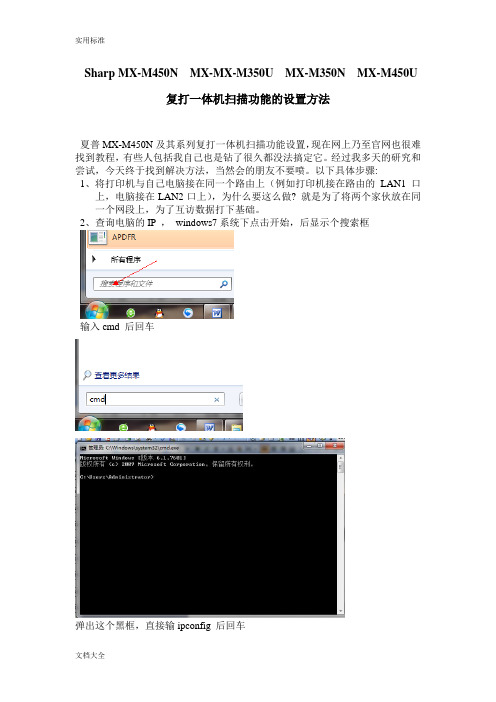
Sharp MX-M450N MX-MX-M350U MX-M350N MX-M450U复打一体机扫描功能的设置方法夏普MX-M450N及其系列复打一体机扫描功能设置,现在网上乃至官网也很难找到教程,有些人包括我自己也是钻了很久都没法搞定它。
经过我多天的研究和尝试,今天终于找到解决方法,当然会的朋友不要喷。
以下具体步骤:1、将打印机与自己电脑接在同一个路由上(例如打印机接在路由的LAN1口上,电脑接在LAN2口上),为什么要这么做? 就是为了将两个家伙放在同一个网段上,为了互访数据打下基础。
2、查询电脑的IP ,windows7系统下点击开始,后显示个搜索框输入cmd 后回车弹出这个黑框,直接输ipconfig 后回车找到描述局域网那项即,如图默认网关是192.168.0.1 (默认网关与后面设置打印机要一致),子网掩码一般为固定值:255.255.255.0 ,而IPv4就是电脑的IP 值了,这个值与默认网关192.168.0.1的不同之处,在于最后一组数。
由于电脑IPv4这个值,会随着电脑开关机后而改变,这一改变会造成打印机找不到电脑所在的IP值,进而无法传输后面所说的扫描图。
因此必须将电脑设成固定IP值,如下3、电脑IP设置,先打开电脑的“网络与共享中心”----点击“无线网络本地连接”(无线上网就选这项) 或“本地网络连接”(插网线的就选这项)点击属性—Internet协议版本4(TCP/IPv4)后进行如下设置,由于以上查得默认网关为192.168.0.1,那么IP值只需改变最后一组,数值在2—254之间,例如改为192.168.0.222,当然你们可以自主设置,设完后要记住自己的数值,为后面设置打印机使用。
设完电脑的值后点确定后退出,至此电脑的IP设置完成。
4、在电脑任意一个盘新建一个文件夹名叫:sm 当然你们名字可以随便起,但起完后以后也不要改,否则后面也会让扫描找不到电脑的。
以我为例,我在桌面上新建个文件夹叫sm右键sm文件夹---属性---共享---勾上共享此文件夹—权限点击权限后,点添加弹出后点高级点击立即查找后,找到Everyone,点确定。
打印机扫描及口设置方法
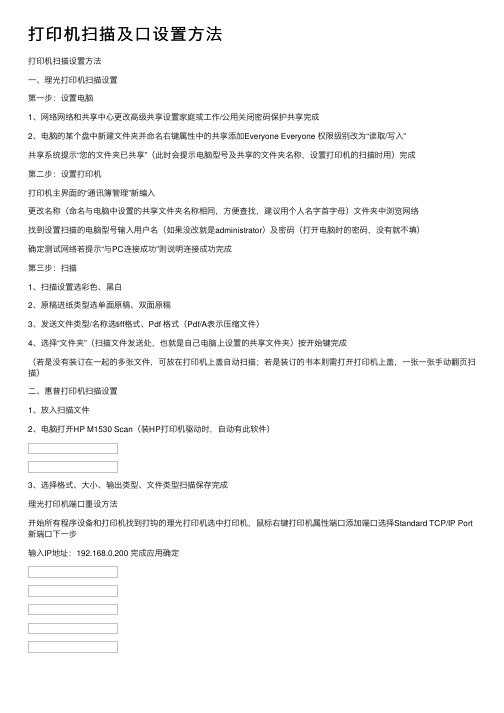
打印机扫描及⼝设置⽅法
打印机扫描设置⽅法
⼀、理光打印机扫描设置
第⼀步:设置电脑
1、⽹络⽹络和共享中⼼更改⾼级共享设置家庭或⼯作/公⽤关闭密码保护共享完成
2、电脑的某个盘中新建⽂件夹并命名右键属性中的共享添加Everyone Everyone 权限级别改为“读取/写⼊”
共享系统提⽰“您的⽂件夹已共享”(此时会提⽰电脑型号及共享的⽂件夹名称,设置打印机的扫描时⽤)完成
第⼆步:设置打印机
打印机主界⾯的“通讯簿管理”新编⼊
更改名称(命名与电脑中设置的共享⽂件夹名称相同,⽅便查找,建议⽤个⼈名字⾸字母)⽂件夹中浏览⽹络
找到设置扫描的电脑型号输⼊⽤户名(如果没改就是administrator)及密码(打开电脑时的密码,没有就不填)
确定测试⽹络若提⽰“与PC连接成功”则说明连接成功完成
第三步:扫描
1、扫描设置选彩⾊、⿊⽩
2、原稿进纸类型选单⾯原稿、双⾯原稿
3、发送⽂件类型/名称选tiff格式、Pdf 格式(Pdf/A表⽰压缩⽂件)
4、选择“⽂件夹”(扫描⽂件发送处,也就是⾃⼰电脑上设置的共享⽂件夹)按开始键完成
(若是没有装订在⼀起的多张⽂件,可放在打印机上盖⾃动扫描;若是装订的书本则需打开打印机上盖,⼀张⼀张⼿动翻页扫描)
⼆、惠普打印机扫描设置
1、放⼊扫描⽂件
2、电脑打开HP M1530 Scan(装HP打印机驱动时,⾃动有此软件)
3、选择格式、⼤⼩、输出类型、⽂件类型扫描保存完成
理光打印机端⼝重设⽅法
开始所有程序设备和打印机找到打钩的理光打印机选中打印机,⿏标右键打印机属性端⼝添加端⼝选择Standard TCP/IP Port 新端⼝下⼀步
输⼊IP地址:192.168.0.200 完成应⽤确定。
西区MX-M350U复印机常用功能及使用方法
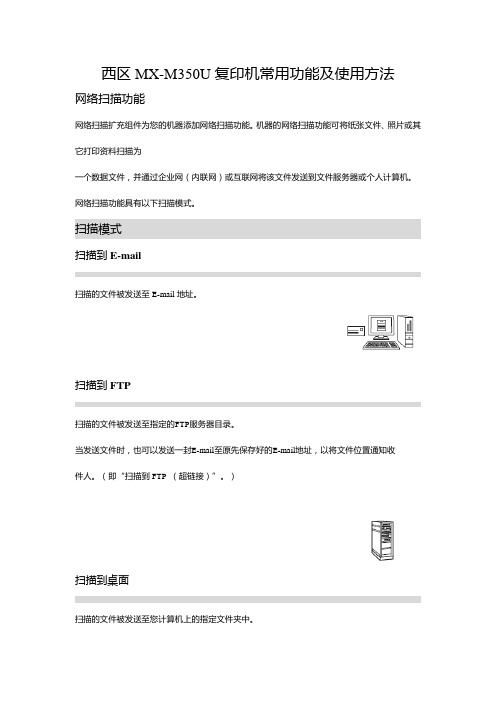
西区MX-M350U复印机常用功能及使用方法网络扫描功能网络扫描扩充组件为您的机器添加网络扫描功能。
机器的网络扫描功能可将纸张文件、照片或其它打印资料扫描为一个数据文件,并通过企业网(内联网)或互联网将该文件发送到文件服务器或个人计算机。
网络扫描功能具有以下扫描模式。
扫描模式扫描到E-mail扫描的文件被发送至E-mail地址。
扫描到FTP扫描的文件被发送至指定的FTP服务器目录。
当发送文件时,也可以发送一封E-mail至原先保存好的E-mail地址,以将文件位置通知收件人。
(即“扫描到FTP(超链接)”。
)扫描到桌面扫描的文件被发送至您计算机上的指定文件夹中。
使用扫描到桌面时,必须从网络扫描扩充组件附带的“Sharpdesk/网络扫描工具”光盘安装软件。
有关软件的系统要求,请参阅相应的手册(PDF格式)或光盘上的自述文件。
有关软件的安装步骤,请参阅“Sharpdesk安装向导”。
扫描到桌面功能只能在运行Windows 98第二版//Me/2000专业版/XP专业版/XP家庭版/Vista的计算机上使用。
扫描到网络文件夹扫描的文件被发送至机器所在网络上的某台Windows计算机的共享文件夹中。
可与安装有下列操作系统的计算机传输数据:Windows 98/Me/NT 4.0/2000/XP/Server2003/Vista网络扫描功能所需的设置要使用网络扫描功能,必须设置SMTP服务器、DNS服务器以及收件人地址。
要进行设置,需通过与机器处于同一网络的计算机来访问机器的网页。
可通过您的Web浏览器(Internet Explorer6.0或更高版本(Windows)、Netscape Navigator 7.0或更高版本)来显示该网页。
访问网页通过以下步骤访问网页。
1 在您的计算机上打开Web浏览器。
支持的浏览器:Internet Explorer 6.0或更高版本(Windows)Netscape Navigator 7.0或更高版本2在您的Web浏览器的“地址”栏上输入机器的IP地址。
夏普AR-M350AR-M450维修手册说明书

触电、火灾等,同时,必须拔去电源插头和接口 处,通风孔堵塞会使机器内部热量不能发散,而
电缆。
造成火灾。
10)不得用湿手拔去电源插头,否则会造成触电事故。 9)墨粉盒勿置于小孩子易取到处,要妥善保管。
11)搬运本机时,必须由 2-4人进行搬运。
10)在与电脑连接时,要将电脑与本机的电源都切
维 修 手 册
CODE : 00ZAR-M350A1C
激光打印机
AR-M350 MODEL AR-M450
AR-EF1 / AR-RK1 AR-D13 / AR-D14
目 录
[1] 商品概要………………………………………… 1 [2] 系统结构………………………………………… 2 [3] 规格……………………………………………… 4 [4] 消耗品…………………………………………… 8 [5] 外观・内部结构………………………………… 9 [6] 开箱安装………………………………………… 28 [7] 分解・组合……………………………………… 39 [8] 调整……………………………………………… 63 [9] 用户管理者程序………………………………… 70 [10] 故障代码………………………………………… 73 [11] 模拟代码………………………………………… 80 [12] 电路图…………………………………………… 133
定影部固定解除垫脚2arfn6装订分页器arte4出纸托盘右arnc5j网卡网卡arnc5jarhd3硬盘硬盘5gb5gbarhd3aref1双面送稿扫描组件ard132500张大容量纸盒ardc1电源组件标配arm350arm450激光打印机arrk1扫描组件架ard141500张三层纸盒ardu4双面器带手送功能记忆数据记忆数据arhd3arnc5jarns2arns2硬盘硬盘网络打印独立扫描网络打印独立扫描网卡网卡分页分套分页分套arfn6arhd3arnc5j分页器分页器a3尺寸接纸盘a3尺寸接纸盘arte4arfn6本机出纸托盘本机出纸托盘原稿读取黑白扫描原稿读取黑白扫描aref1arrk1ard14ard13ardc1ardu4arte4双面自动输稿器双面自动输稿器联接装置500x3的纸盒5002000的纸盒5002000的纸盒扫描组件架1500页大容量纸盒2500页大容量纸盒2500页大容量纸盒选购件电源手送组件双面复印手送组件双面复印电源组件电源组件扫描管理软件扫描管理软件扫描扩充组件扫描扩充组件双面自动翻转器双面自动翻转器45张每分钟的激光打印机45张每分钟的激光打印机arm450aref1arrk1ard14ard13ardc1ardu4本体45张分本体45张分35张每分钟的激光打印机35张每分钟的激光打印机arm350arm450本体35张分本体35张分功能功能产品编号arm350名称名称联接装置500x3的纸盒扫描组件架1500页大容量纸盒选购件电源产品编号arns2网络扫描组件网络扫描组件arns2arm350arm450选购件配置3arm350arm450选购件配置附
夏普MXM450N及MXM系列复印一体机扫描设置
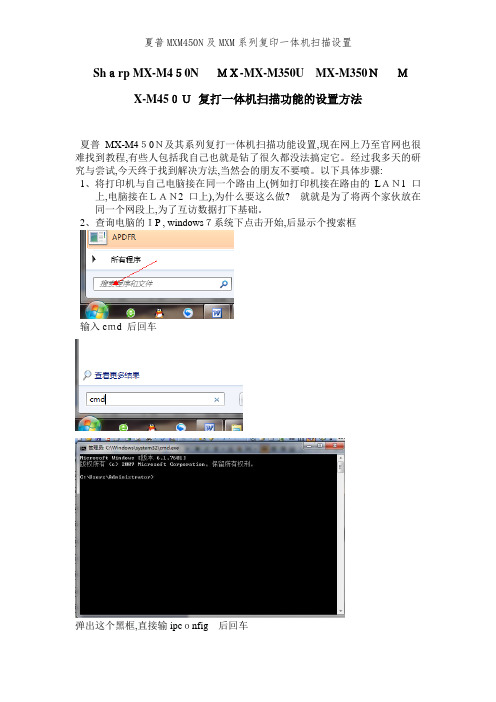
Sharp MX-M450N MX-MX-M350U MX-M350NMX-M450U复打一体机扫描功能的设置方法夏普MX-M450N及其系列复打一体机扫描功能设置,现在网上乃至官网也很难找到教程,有些人包括我自己也就是钻了很久都没法搞定它。
经过我多天的研究与尝试,今天终于找到解决方法,当然会的朋友不要喷。
以下具体步骤:1、将打印机与自己电脑接在同一个路由上(例如打印机接在路由的LAN1口上,电脑接在LAN2口上),为什么要这么做?就就是为了将两个家伙放在同一个网段上,为了互访数据打下基础。
2、查询电脑的IP , windows7系统下点击开始,后显示个搜索框输入cmd 后回车弹出这个黑框,直接输ipconfig后回车找到描述局域网那项即,如图默认网关就是192、168、0、1(默认网关与后面设置打印机要一致),子网掩码一般为固定值:255、255、255.0 ,而IPv4就就是电脑的IP值了,这个值与默认网关192、168、0、1的不同之处,在于最后一组数。
由于电脑IPv4这个值,会随着电脑开关机后而改变,这一改变会造成打印机找不到电脑所在的IP值,进而无法传输后面所说的扫描图。
因此必须将电脑设成固定IP值,如下3、电脑IP设置,先打开电脑的“网络与共享中心”----点击“无线网络本地连接”(无线上网就选这项) 或“本地网络连接”(插网线的就选这项)点击属性—Internet协议版本4(TCP/IPv4)后进行如下设置,由于以上查得默认网关为192、168、0.1,那么IP值只需改变最后一组,数值在2—254之间,例如改为192、168、0.222,当然您们可以自主设置,设完后要记住自己的数值,为后面设置打印机使用。
设完电脑的值后点确定后退出,至此电脑的IP设置完成。
4、在电脑任意一个盘新建一个文件夹名叫:sm 当然您们名字可以随便起,但起完后以后也不要改,否则后面也会让扫描找不到电脑的。
以我为例,我在桌面上新建个文件夹叫sm右键sm文件夹---属性---共享---勾上共享此文件夹—权限点击权限后,点添加弹出后点高级点击立即查找后,找到Everyone,点确定。
- 1、下载文档前请自行甄别文档内容的完整性,平台不提供额外的编辑、内容补充、找答案等附加服务。
- 2、"仅部分预览"的文档,不可在线预览部分如存在完整性等问题,可反馈申请退款(可完整预览的文档不适用该条件!)。
- 3、如文档侵犯您的权益,请联系客服反馈,我们会尽快为您处理(人工客服工作时间:9:00-18:30)。
Sharp MX-M450N MX-MX-M350U MX-M350N MX-M450U
复打一体机扫描功能的设置方法
夏普MX-M450N及其系列复打一体机扫描功能设置,现在网上乃至官网也很难找到教程,有些人包括我自己也是钻了很久都没法搞定它。
经过我多天的研究和尝试,今天终于找到解决方法,当然会的朋友不要喷。
以下具体步骤:
1、将打印机与自己电脑接在同一个路由上(例如打印机接在路由的LAN1口
上,电脑接在LAN2口上),为什么要这么做? 就是为了将两个家伙放在同一个网段上,为了互访数据打下基础。
2、查询电脑的IP ,windows7系统下点击开始,后显示个搜索框
输入cmd 后回车
弹出这个黑框,直接输ipconfig 后回车
找到描述局域网那项即,如图默认网关是192.168.0.1 (默认网关与后面设置打印机要一致),子网掩码一般为固定值:255.255.255.0 ,而IPv4就是电脑的IP 值了,这个值与默认网关192.168.0.1的不同之处,在于最后一组数。
由于电脑IPv4这个值,会随着电脑开关机后而改变,这一改变会造成打印机找不到电脑所在的IP值,进而无法传输后面所说的扫描图。
因此必须将电脑设成固定IP值,如下
3、电脑IP设置,先打开电脑的“网络与共享中心”----点击“无线网络本地
连接”(无线上网就选这项) 或“本地网络连接”(插网线的就选这项)
点击属性—Internet协议版本4(TCP/IPv4)后进行如下设置,由于以上查得默认网关为192.168.0.1,那么IP值只需改变最后一组,数值在2—254之间,例如改为192.168.0.222,当然你们可以自主设置,设完后要记住自己的数值,为后面设置打印机使用。
设完电脑的值后点确定后退出,至此电脑的IP设置完成。
4、在电脑任意一个盘新建一个文件夹名叫:sm 当然你们名字可以随便起,
但起完后以后也不要改,否则后面也会让扫描找不到电脑的。
以我为例,我在桌面上新建个文件夹叫sm
右键sm文件夹---属性---共享---勾上共享此文件夹—权限
点击权限后,点添加
弹出后点高级
点击立即查找后,找到Everyone,点确定。
Everyone就是任意成员,这样就保证所有用户都能访问这个文件夹了。
然后下一步, Everyone就显示在框内了,直接点确定。
后跳到如下界面,勾选三个选项完全控制如图
点应用,然后确定—确定---确定,后退出。
至此文件夹设完成。
5、文件夹完成了,但打印机还是无法直接访问,还要设置电脑让无密码也可直接访问,如下:点击“网络和共享中心”-点击“选择家庭组和共享选项”
点击更改高级共享设置
勾选启用文件和打印机共享、启用共享以便….最重要一项是,必须关闭密码保护共享,这样就可以让打印机随意地往电脑传送扫描图像了。
设置后点保存修改
这样电脑端的设置就完全结束,现在轮到在打印机上设置。
6、查询或设置打印机的IP 。
在打印机上操作,按下“SYSTEMSETTINGS”
键。
2、弹出如下界面,点击“管理员设置”
3、弹出密码界面,默认为:00000 在打印机上的数字键盘上输入完5个0后自动跳转下个界面
4、如下是跳转的界面:
5、点击“网络设置”将跳到下个界面
6、勾选所有的项,如上图,包括“启用TCP/IP”等,然后点击IPv4设置,跳到下个界面
设置打印机的IP地址为192.168.0.168,当然你们要根据前面所说的默认网关来设置(有些路由默认网关是192.168.1.1那么就可以设IP为192.168.1.xxx其中xxx为2—254之间的任意值),然后IP子网掩码为255.255.255.0 IP网关就是前面提到的192.168.0.1 ,设完后就点击“OK”退出。
7、由于打印机的IP设为192.168.0.168 ,那么我们就在电脑浏览器地址栏上输
入192.168.0.168 回车将弹出如下界面
点击Destination,将弹出打印机的登陆界面,用户名默认为:admin 密码为:Sharp 注意S为大写。
输入完成后,回车将跳到如下界面
点击NetworkFolder即网络文件夹的意思,然后
Name (Required) 就是你想在打印上显示的电脑名字,这里填juu。
Initial (Optional) 随便填A。
Display Name (Optional) 也填juu 。
Folder Path (Required)就是关键一步,就是之前在电脑桌面新建名为sm文件夹的地址,由于电脑前面已经设固定IP为192.168.0.222则这里填\\192.168.0.222\sm (现在知道前面设固定IP的作用了吧!)如下图。
设好后点Submit退出即可。
至此所有的设置都完成。
8、测试扫描,先将要扫描的纸放到打印上,在打印机上按IMAGE SEND(即
图像发送的意思),然后可以设置扫描的尺寸等等,这里默认不设置,
后在屏幕上点击地址簿—组---找到之前设定的电脑名juu, 后直接按最大的打印键(如图)直接扫描
打印机会自动将扫描的PDF文件传到电脑桌面的”sm”文件夹里。
到这里,扫描功能设置结束。
